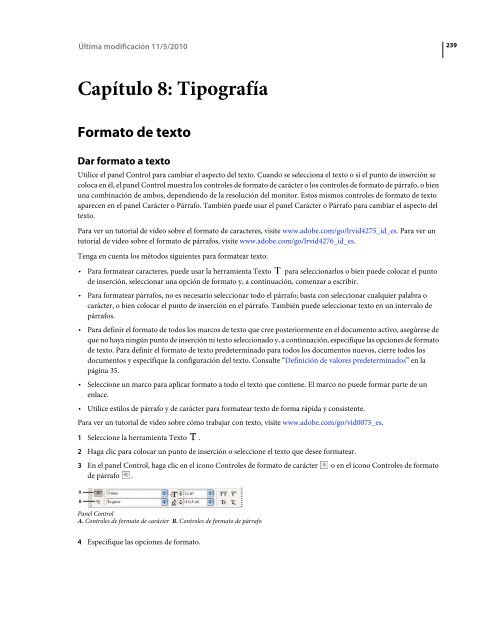Descargar Adobe Indesign CS5 2 - Mundo Manuales
Descargar Adobe Indesign CS5 2 - Mundo Manuales
Descargar Adobe Indesign CS5 2 - Mundo Manuales
Create successful ePaper yourself
Turn your PDF publications into a flip-book with our unique Google optimized e-Paper software.
Última modificación 11/5/2010<br />
239<br />
Capítulo 8: Tipografía<br />
Formato de texto<br />
Dar formato a texto<br />
Utilice el panel Control para cambiar el aspecto del texto. Cuando se selecciona el texto o si el punto de inserción se<br />
coloca en él, el panel Control muestra los controles de formato de carácter o los controles de formato de párrafo, o bien<br />
una combinación de ambos, dependiendo de la resolución del monitor. Estos mismos controles de formato de texto<br />
aparecen en el panel Carácter o Párrafo. También puede usar el panel Carácter o Párrafo para cambiar el aspecto del<br />
texto.<br />
Para ver un tutorial de vídeo sobre el formato de caracteres, visite www.adobe.com/go/lrvid4275_id_es. Para ver un<br />
tutorial de vídeo sobre el formato de párrafos, visite www.adobe.com/go/lrvid4276_id_es.<br />
Tenga en cuenta los métodos siguientes para formatear texto:<br />
• Para formatear caracteres, puede usar la herramienta Texto para seleccionarlos o bien puede colocar el punto<br />
de inserción, seleccionar una opción de formato y, a continuación, comenzar a escribir.<br />
• Para formatear párrafos, no es necesario seleccionar todo el párrafo; basta con seleccionar cualquier palabra o<br />
carácter, o bien colocar el punto de inserción en el párrafo. También puede seleccionar texto en un intervalo de<br />
párrafos.<br />
• Para definir el formato de todos los marcos de texto que cree posteriormente en el documento activo, asegúrese de<br />
que no haya ningún punto de inserción ni texto seleccionado y, a continuación, especifique las opciones de formato<br />
de texto. Para definir el formato de texto predeterminado para todos los documentos nuevos, cierre todos los<br />
documentos y especifique la configuración del texto. Consulte “Definición de valores predeterminados” en la<br />
página 35.<br />
• Seleccione un marco para aplicar formato a todo el texto que contiene. El marco no puede formar parte de un<br />
enlace.<br />
• Utilice estilos de párrafo y de carácter para formatear texto de forma rápida y consistente.<br />
Para ver un tutorial de vídeo sobre cómo trabajar con texto, visite www.adobe.com/go/vid0075_es.<br />
1 Seleccione la herramienta Texto .<br />
2 Haga clic para colocar un punto de inserción o seleccione el texto que desee formatear.<br />
3 En el panel Control, haga clic en el icono Controles de formato de carácter o en el icono Controles de formato<br />
de párrafo .<br />
A<br />
B<br />
Panel Control<br />
A. Controles de formato de carácter B. Controles de formato de párrafo<br />
4 Especifique las opciones de formato.